在第一企信中设置头像的具体操作步骤
时间:2023-03-15 19:04
在第一企业中怎么设置头像呢?下面小编为大家介绍在第一企业中设置头像的具体操作步骤,我们一起去看看吧。
在第一企业中设置头像的具体操作步骤
1、在第一企信界面,点击左上角“头像”(图一)或打开工具栏的“设置”→“我的账号”(图二),进入修改。
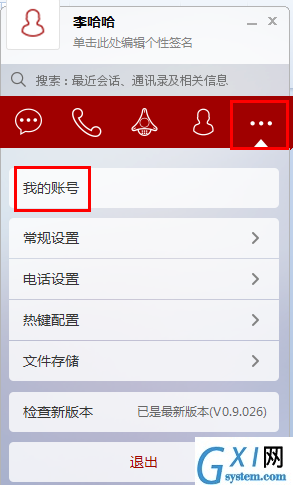
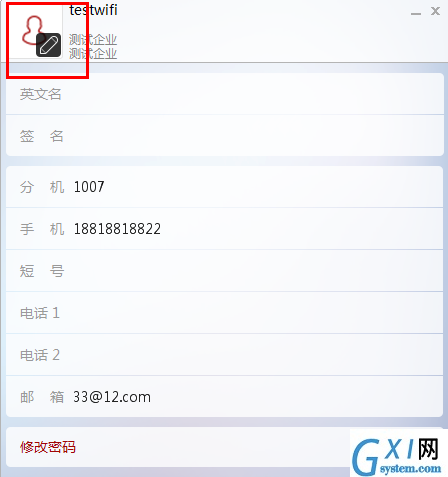
2、点击个人名片上的“头像”,浏览需要更换图片的所在文件夹,选取图片更加换即可。
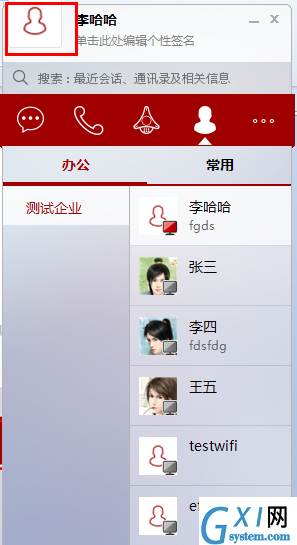
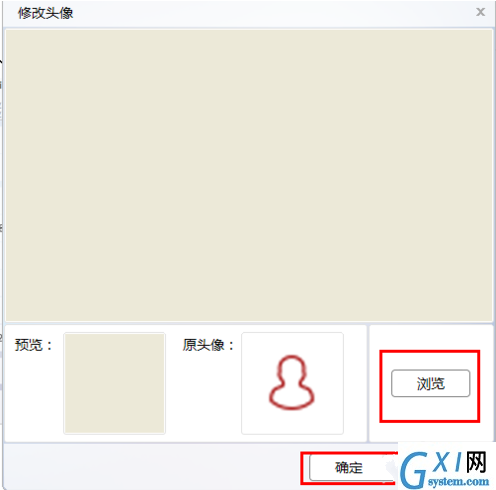
以上就是在第一企业中设置头像的具体操作步骤,你们是否都学会了呢?
时间:2023-03-15 19:04
在第一企业中怎么设置头像呢?下面小编为大家介绍在第一企业中设置头像的具体操作步骤,我们一起去看看吧。
在第一企业中设置头像的具体操作步骤
1、在第一企信界面,点击左上角“头像”(图一)或打开工具栏的“设置”→“我的账号”(图二),进入修改。
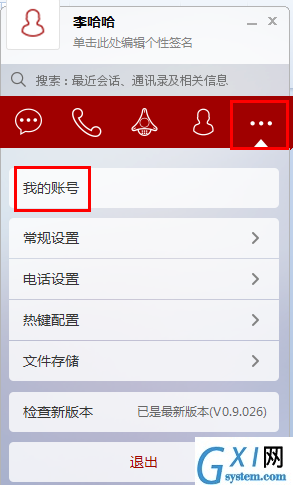
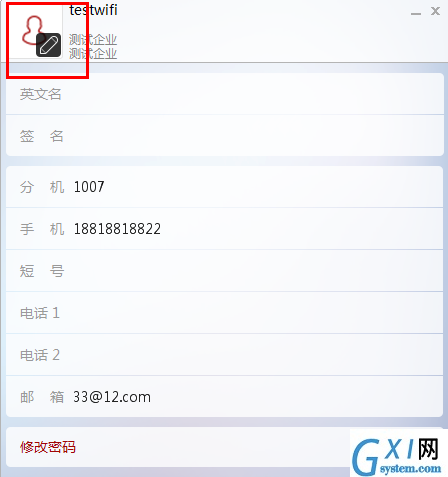
2、点击个人名片上的“头像”,浏览需要更换图片的所在文件夹,选取图片更加换即可。
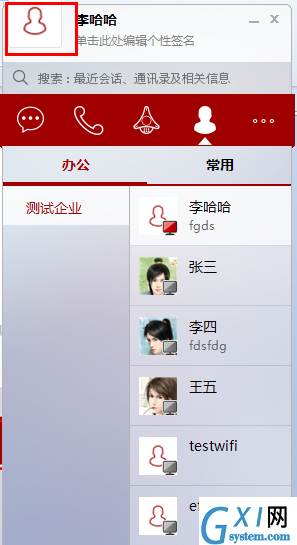
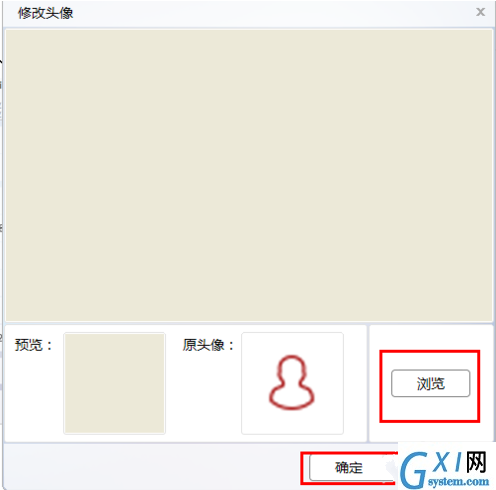
以上就是在第一企业中设置头像的具体操作步骤,你们是否都学会了呢?